Cómo actualizar controladores o drivers sin programas en Windows 10

Una de las principales cosas por las que nuestro ordenador genera fallas como lentitud en ciertos vídeos o juegos o que ciertas aplicaciones no abren es por el hecho de que no tenemos los drivers actualizados, así que te enseñaremos a actualizar tus controladores sin aplicaciones.
Los drivers son parte esencial entre la simbiosis del sistema operativo del ordenador con el hardware que lo hace funcionar. Por eso es importante mantenerlos actualizados mediante el internet, o simplemente hacer un backup o copia de seguridad de los mismos, en caso que queramos formatear nuestro equipo y no tengamos conexión a internet.
Función de los drivers en nuestra PC
Un driver o controlador se encarga de llevar a cabo las tareas de un dispositivo en nuestra PC, lo controla o maneja, de ahí su nombre. Funciona como un conector entre el dispositivo y la aplicación en cuestión que uses en tu ordenador.
Los creadores del hardware se encargan de actualizar el sistema o software para que siempre el computador esté en un estado óptimo, por ello es necesario que se renueven estos drivers.
En pocas ocasiones cuando compramos una nueva computadora tenemos los controladores actualizados por ende siempre cuando hagamos esto incluso si instalamos un hardware nuevo debemos ocuparnos de actualizar para que el dispositivo o hardware cumpla con su función.
Si no sabemos cuál es la marca, el tipo de procesador de nuestro equipo, o la cantidad de memoria RAM instalada, podemos ir a menú de inicio, escribimos ejecutar en el motor de búsqueda y en la ventana emergente que se nos abre escribimos DXDIAG y le damos en aceptar.
Esto sirve para abrir la herramienta de diagnósticos de DirectX. En esta daremos clic en cada una de las pestañas (pantalla, controladores) para saber sobre la marca y modelo del dispositivo y la versión de los controladores.
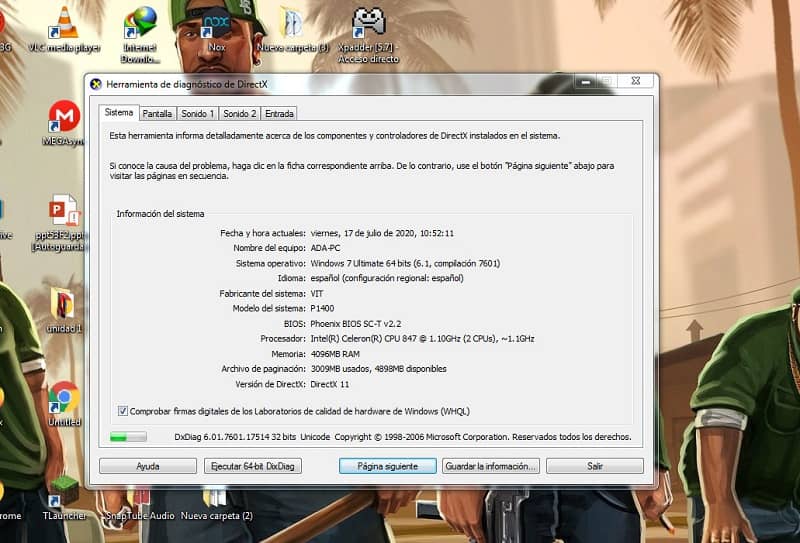
Lo siguiente será actualizar los drivers de nuestro ordenador. Lee con sumo cuidado las especificaciones porque son necesarios para el procedimiento de actualización.
Actualizar los drivers sin programas
Bien podríamos copiar el nombre del creador del software o hardware en nuestro navegador y buscar una actualización pero es un procedimiento que nos tomaría mucho, en caso de que no seas paciente.
Pero hay una forma más sencilla de realizar este procedimiento tan necesario para nuestra PC y es el siguiente:
- Localicemos la sección de búsqueda de nuestro ordenador con Windows 10 y le damos clic.
- Escribamos administrador de dispositivos y cuando aparezca la opción le damos clic en la casilla que tiene el mismo nombre.
- Lo siguiente será seleccionar una de las casillas (adaptadores de pantalla, de red, procesadores, puertos, etc.) que se mostraran en una lista por categoría dándole clic derecho o bien podríamos dejarlo presionado es igual.
- Una vez que seleccionemos la casilla nos aparecerá una lista con opciones, las que nos interesa es buscar software de controlador actualizado automáticamente.
- En caso tal de que Windows te diga que no puede encontrar el software del controlador en cuestión ahí si tendremos que buscar en línea por el nombre del desarrollador.
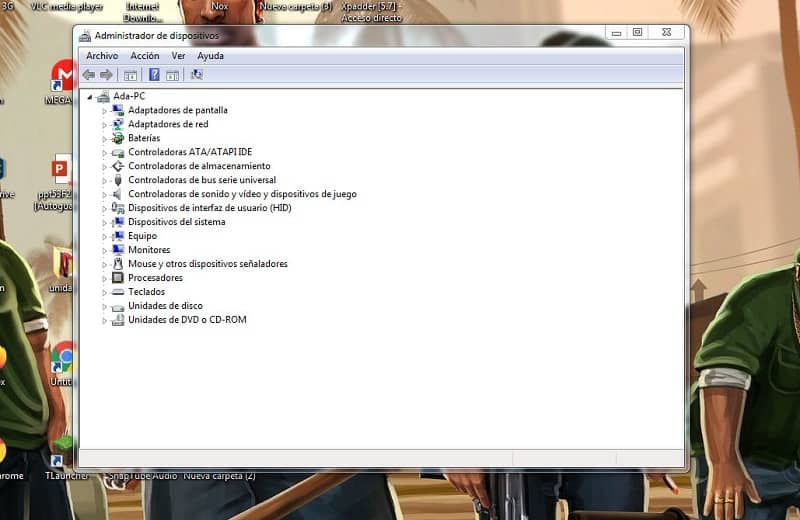
Recuerda que debes estar seguro de que dispositivo está presentando fallas en el caso de que vayas a buscarlo en línea por el nombre del creador, también asegúrate si tu sistema operativo es de 32 bits o de 64 bits.
Lo excelente de estos métodos es que no solo funcionan en Windows 10 sino que lo podemos aplicar en Windows 8.1 y Windows 7.
Es básicamente lo mismo así que en debido caso de que no tengas Windows 10 no habrá ninguna pérdida en el procedimiento. Así que procede con total tranquilidad y seguridad.
Y lo mismo aplica en el momento de confirmar que esté actualizado, si estás conectado a una red de Internet, el sistema te dirá que el controlador ya está actualizado.
No esta demás decir que en caso de que no consigas una solución en este método tendrías que acudir a un software que actualice de manera automática tu Windows.
Busca en YouTube páginas donde te cercioren que sea seguro descargar o instala una extensión en tu navegador para que te detecte las páginas que no son seguras para descargar un programa.